Risparmiare spazio su MacBook Pro
Grazie all’archiviazione ottimizzata, puoi liberare spazio su MacBook Pro automaticamente rendendo i file disponibili su richiesta. I file verranno archiviati su iCloud Drive, Foto di iCloud (chiamato in precedenza Galleria foto di iCloud), iCloud e iTunes, così come sul tuo server di e-mail IMAP o Exchange, affinché tu possa scaricarli in qualsiasi momento. Inoltre, esistono strumenti per identificare ed eliminare file di grandi dimensioni.
Ottimizzare l'archiviazione. Vai in menu Apple ![]() > “Informazioni su questo Mac”, fai clic su Archivio, quindi fai clic su Gestisci per visualizzare altri suggerimenti relativi alla gestione dello spazio. Visualizzi suggerimenti diversi in base alla configurazione del Mac. Quando lo spazio sul Mac sta per esaurirsi, verrà visualizzato un avviso con un link al pannello Archivio.
> “Informazioni su questo Mac”, fai clic su Archivio, quindi fai clic su Gestisci per visualizzare altri suggerimenti relativi alla gestione dello spazio. Visualizzi suggerimenti diversi in base alla configurazione del Mac. Quando lo spazio sul Mac sta per esaurirsi, verrà visualizzato un avviso con un link al pannello Archivio.
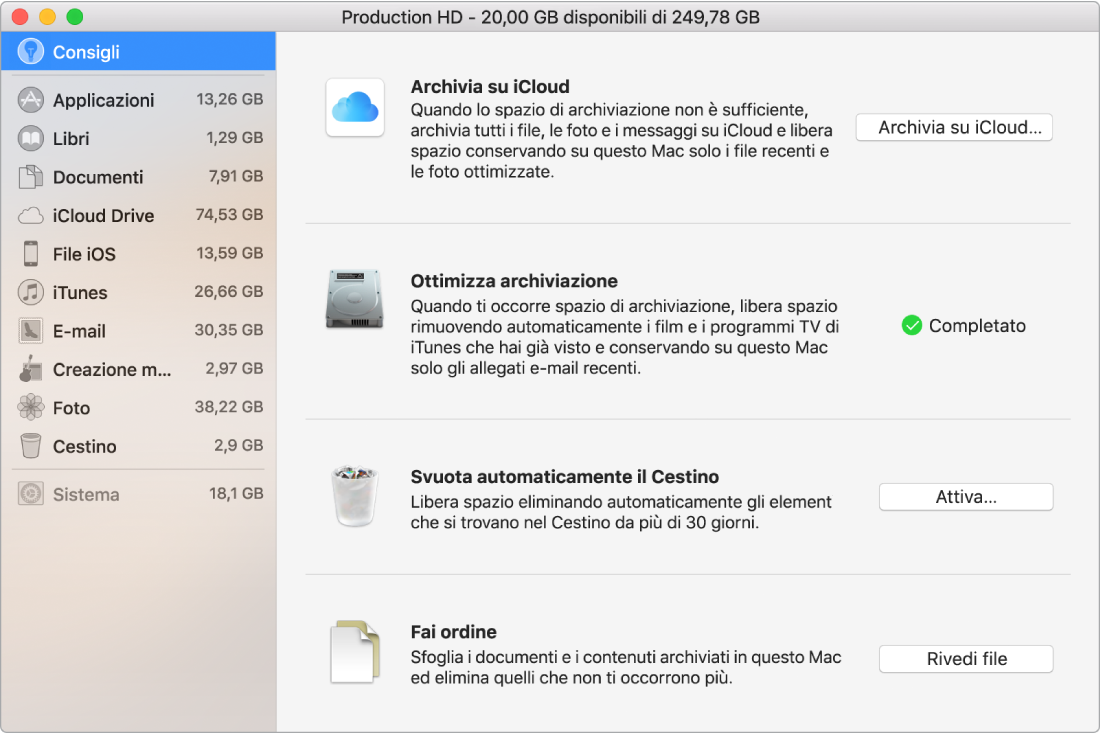
Imposta le opzioni per:
“Archivia su iCloud”: archivia tutti i file, le foto e i messaggi su iCloud e ottimizza lo spazio sul Mac.
Scrivania e Documenti: archivia tutti i file delle cartelle Scrivania e Documenti in iCloud Drive. In caso di necessità di spazio di archiviazione, iCloud Drive mantiene i file aperti recentemente sul Mac e rende disponibili su richiesta i file più vecchi.
Foto: archivia foto e video in Foto di iCloud. Quando è necessario spazio di archiviazione, Foto di iCloud utilizza versioni ottimizzate di foto e video sul Mac e rende disponibili su richiesta le originali.
Messaggi: archivia tutti i messaggi e gli allegati in iCloud. In caso di necessità di spazio di archiviazione, iCloud mantiene gli allegati recenti sul Mac e rende disponibili su richiesta i file più vecchi.
Anche se i tuoi file sono archiviati nella nuvola, puoi accedervi dalla stessa posizione in cui li hai salvati su MacBook Pro. Consulta Accedere ai contenuti di iCloud sul Mac.
“Ottimizza archiviazione”: libera spazio sul Mac ottimizzando l'archiviazione di film e programmi TV in iTunes e gli allegati delle e-mail in Mail.
iTunes: Scegli di rimuovere automaticamente i film o i programmi TV di iTunes da MacBook Pro dopo averli visti. I video già guardati sono comunque disponibili su richiesta.
Mail: in Mail scegli di scaricare unicamente gli allegati delle e-mail recenti o di non scaricarli affatto. Se scegli di scaricare solo gli allegati recenti, i tuoi allegati delle e-mail più vecchi sono comunque disponibili su richiesta.
“Svuota automaticamente il Cestino”: cancella automaticamente gli elementi che si trovano nel Cestino da più di 30 giorni.
“Riduci distrazioni”: identifica facilmente i file di grandi dimensioni ed elimina i file che non ti servono più. Per sfogliare file di grandi dimensioni, fai clic su una delle categorie nella barra laterale, come: Documenti, Applicazioni, “Creazione musica”, “File iOS” e molto altro.
Per aiutarti a risparmiare spazio mentre lavori, macOS:
Ti impedisce di scaricare due volte lo stesso file da Safari
Ti avvisa di rimuovere i software di installazione una volta terminata l'installazione di un'app
Cancella i log e le cache rimovibili in sicurezza in presenza di poco spazio di archiviazione